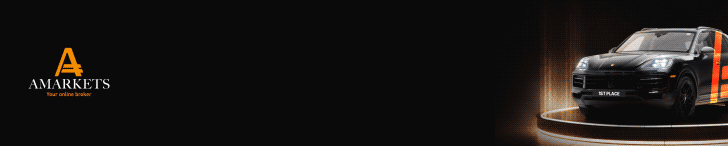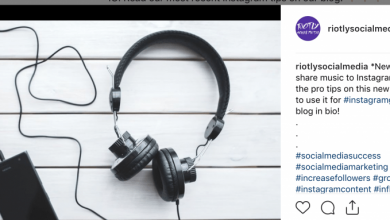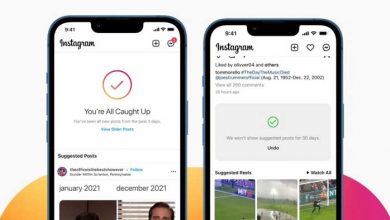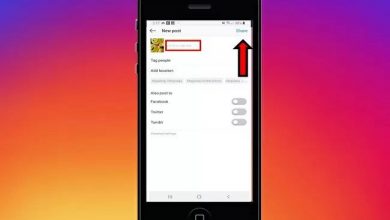هایلایت استوری اینستاگرام برای اینکه همیشه در پروفایل بماند
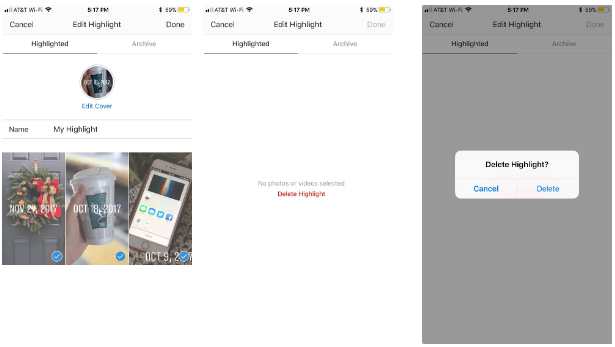
استوری اینستاگرام راهی عالی برای اشتراک گذاشتن تجربیات روزمره شما با فالوور های شماست. با این حال گاهی از بین رفتن ۲۴ ساعته آن، مخصوصا اگر چیز مهمی به اشتراک گذاشته باشید کمی ناراحت کننده خواهد بود. حالا برای شما و فالوور های شما راهی پیشنهاد داده که هایلایت استوری نام دارد.
با استفاده از هایلایت استوری، میتوانید استوری های مورد علاقه خود را دسته بندی کنید و از همه استوری هایی که تا الان گذاشته اید استفاده کنید. هر چند هایلایتی که بخواهید میتوانید درست کنید و هر اسمی برای آن لحاظ کنید.
آموزش ویدیویی ایجاد هایلایت در اینستاگرام
اگر ویدیوی بالا مفید نبود به خواندن ادامه دهید:
این هایلایت ها درست زیر عکس پروفایل شما خانه دارند. در اینجا و هر جای دیگر میتوانید هایلایت هایی که درست کرده اید را ببینید. آنها تا هر زمان که بخواهید در این جا خواهند بود و هر وقت بخواهید میتوانید آن را پاک کنید.
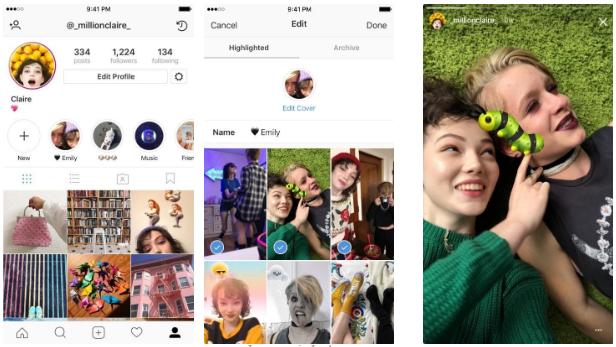
در نظر داشته باشید تنظیماتی که در ادامه توضیح میدهیم از نسخه آیفون اینستاگرام استفاده شده است، ولی آنچه باید انجام شود بین آیفون و اندروید یکی است.
ایجاد هایلایت با استفاده از آرشیو استوری ها
به منظور ایجاد یک هایلایت قسمت آرشیو را در پروفایل خود باز کنید. بعد به روی گزینه (…) در گوشه بالا در سمت راست کلیک کنید و گزینه ایجاد هایلایت یا create highlight را انتخاب کنید.
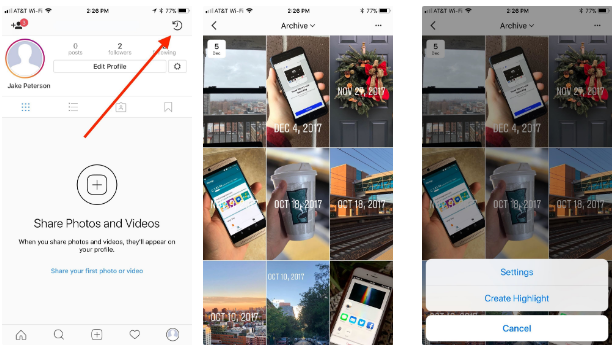
بعد میتوانید بین عکس ها و ویدیوهایی که قسمتی یا کل استوری شما بوده اند ورق بزنید و هر تعداد که میخواهید عکس، فیلم و استوری هایی که آرشیو شده اند را انتخاب کنید. بعد از اینکه انتخاب کردن به پایان رسید روی next یا بعدی کلیک کنید تا عنوان یا title آن را انتخاب کنید.
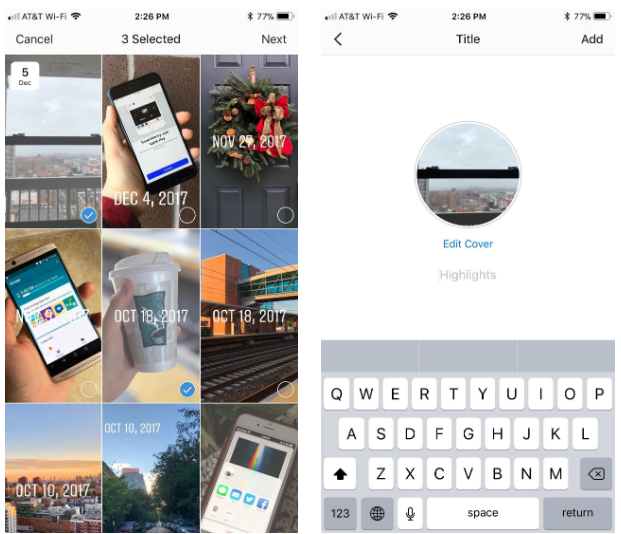
از اینجا روی ویرایش جلد یا edit cover کلیک کنید. روی هایلایت کلیک کنید تا اسم آن را تعیین کنید. بعد از اینکه کارتان ب اتمام رسید روی گزینه افزودن یا add کلیک کنید تا این هایلایت در صفحه پروفایل اینستاگرام شما برای فالوور های شما به اشتراک گذاشته شود.
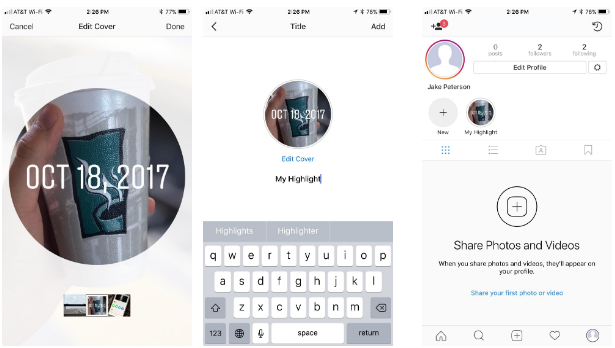
افزودن استوری ای که الان پست کرده اید به هایلایت ها
علاوه بر آنچه گفته شد میتوانید استوری های فعلی را نیز به هایلایت ها اضافه کنید، و یا با آنها هایلایت جدید بسازید. با ضربه زدن روی عکس پروفایل استوری خود را تماشا کنید. میتوانید این کار را در بالای صفحه در ردیف استوری ها انجام دهید یا در صفحه پروفایل شخصی تان. بعد روی گزینه هایلایت در گوشه پایین سمت راست بزنید.
اگر میخواهید میتوانید روی گزینه جدید یا new بزنید تا هایلایت جدیدی درست کنید یا بروی هایلایت های موجود ضربه بزنید. اگر گزینه جدید را انتخاب کنید، قادر به افزودن عکس یا فیلم جدیدی به آن در این مرحله نخواهید بود. یعنی هایلایت با عکسی که الان استوری کرده اید منتشر میشود. اگر این چیزی است که میخواهید کافیست نام آن را انتخاب کنید و افزودن یا add را بزنید.
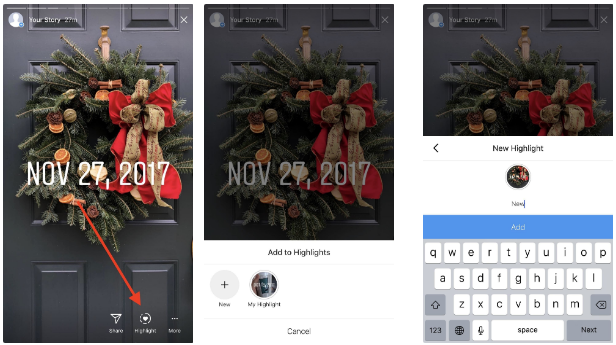
پاک کردن هایلایت استوری
اگر میخواهید یکی از هایلایت هایی که درست کرده اید را از صفحه پروفایل خود پاک کنید، کافیست انگشت خود را روی آن هایلایت نگه دارید و گزینه پاک کردن هایلایت یا delete highlight را انتخاب کنید. و بعد در پنجره ای که باز میشود گزینه حذف یا delete را انتخاب کنید.
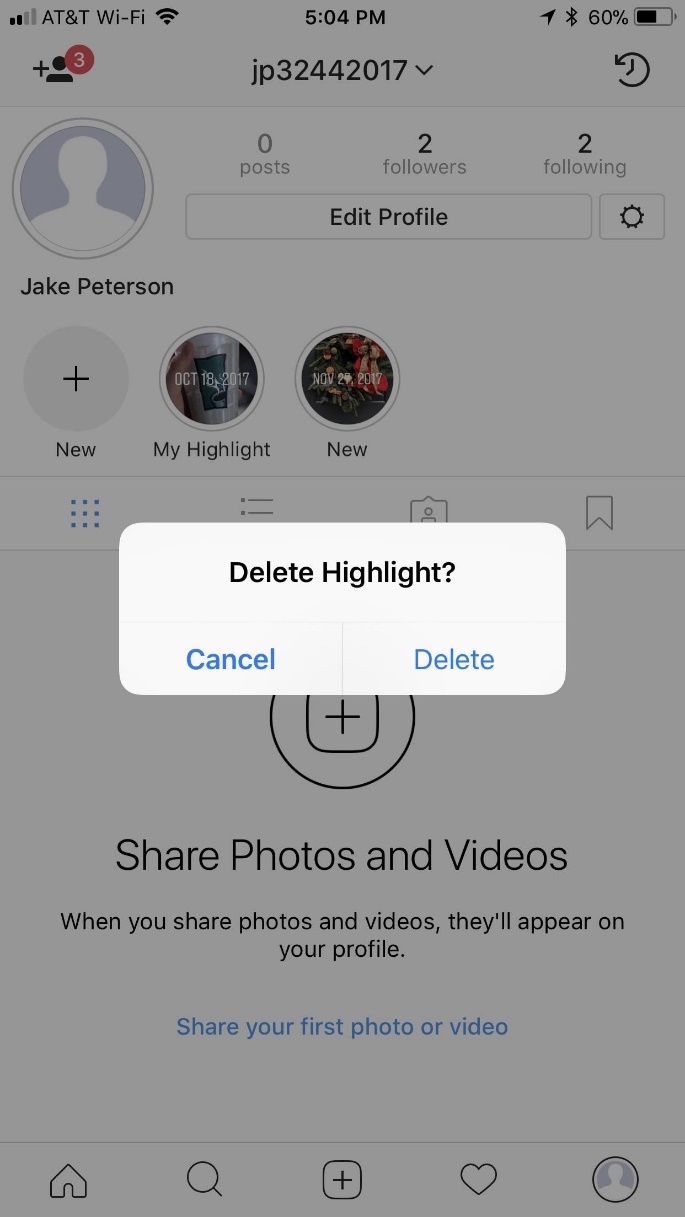
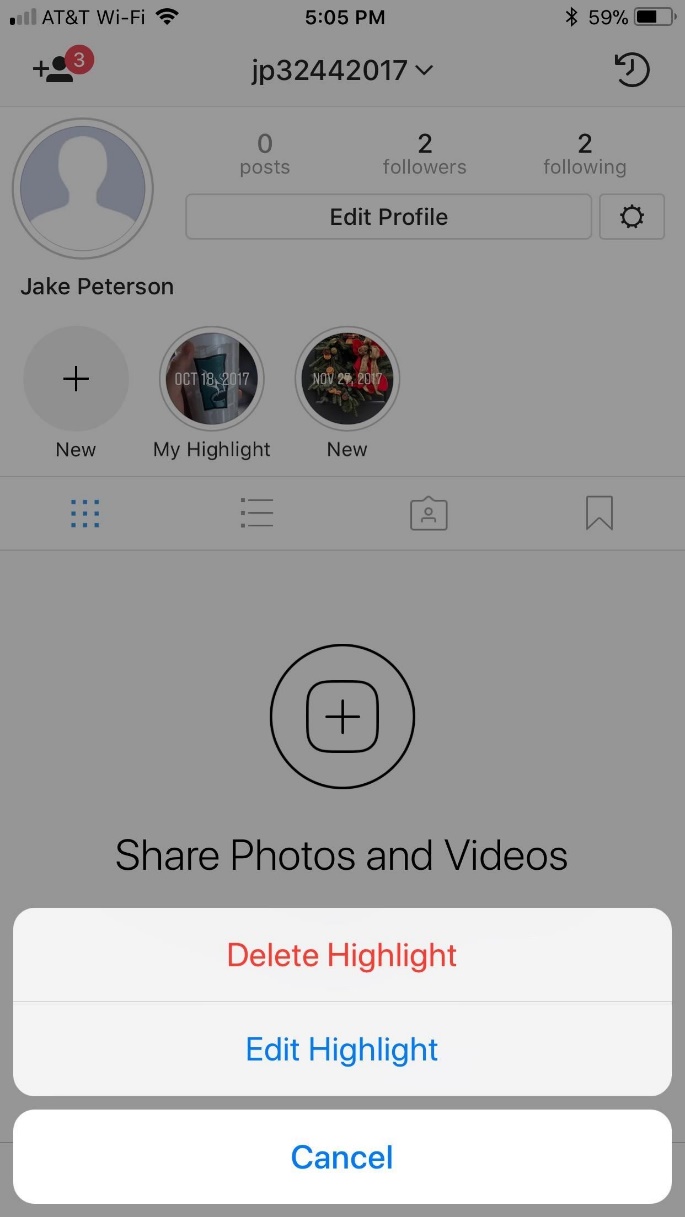
ویرایش هایلایت های استوری
اگر میخواهید عکس و فیلم را به هایلایت اضافه یا از آن کم کنید، بروی هایلایت ضربه بزنید و نگه دارید و از منوی جدید گزینه ویرایش هایلایت یا edit highlight را انتخاب کنید. بر روی هر عکس که ضربه بزنید، گزینه حذف آن از هایلایت در وسط صفحه نشان داده خواهد شد. اگر میخواهید آن را پاک کنید، بروی گزینه حذف یا delete ضربه بزنید.
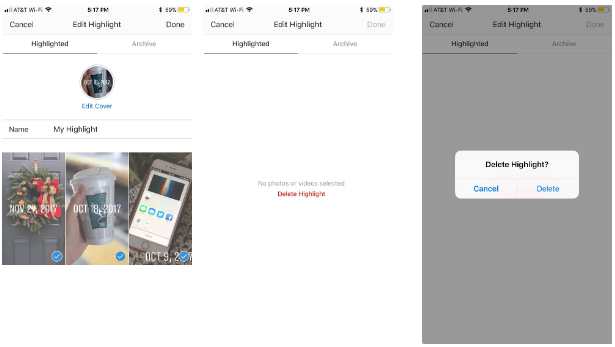
اگر میخواهید موارد جدیدی به این هایلایت اضافه کنید، بروی گزینه آرشیو یا archive ضربه بزنید تا به آرشیو استوری های خود بروید. عکس ها را درست مثل زمانی که هایلایت را میساختید اضافه و کم کنید. هر وقت کارتان با هایلایت تمام شد گزینه اتمام یا done را بزنید.
درست مثل شروع کار میتوانید عکس کاور را نیز ویرایش کنید. کافی است روی edit cover بزنید و عکس آن را عوض کنید یا گزینه name را انتخاب کرده و اسم جدیدی برای آن در نظر بگیرید.
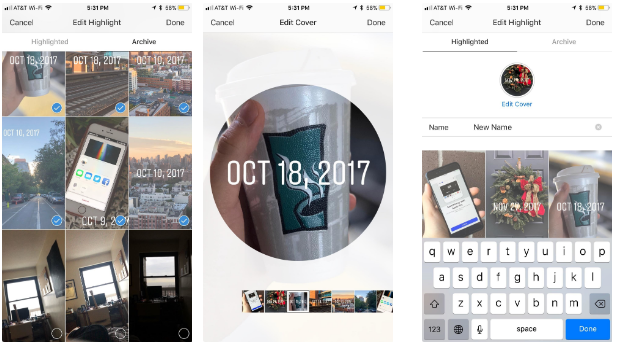
- آموزش مشاهده استوری دیگران در اینستاگرام بصورت کاملا مخفیانه
- ۱۵ نکته و ترفند درباره استوری اینستاگرام برای اینکه کاملا مسلط شوید
- ۸ اپلیکیشن تشخیص افرادی که از اینستاگرام مان بازدید کردند (اندروید و آیفون)
- چطور بفهمیم اینستاگرام هک شده و بعد از آن چه کنیم؟
با این اپلیکیشن ساده، هر زبانی رو فقط با روزانه 5 دقیقه گوش دادن، توی 80 روز مثل بلبل حرف بزن! بهترین متد روز، همزمان تقویت حافظه، آموزش تصویری با کمترین قیمت ممکن!